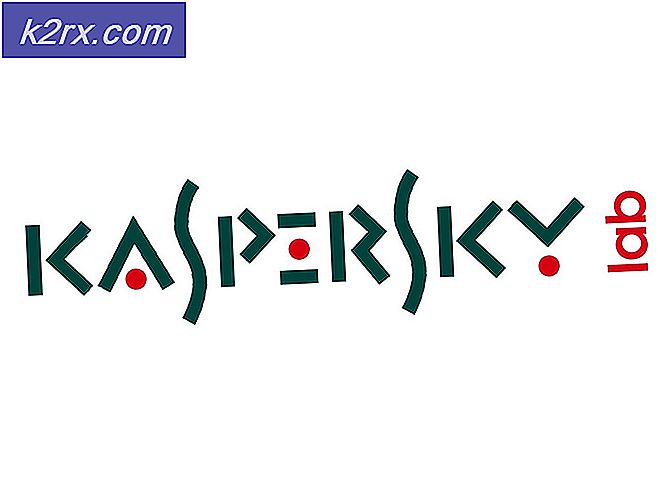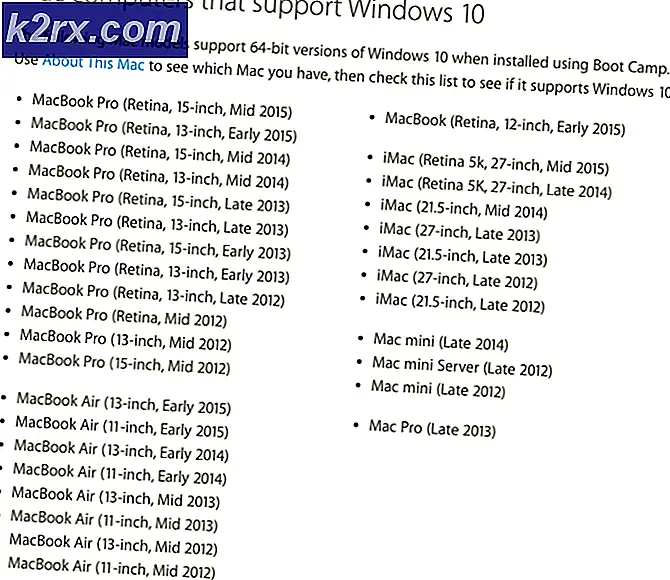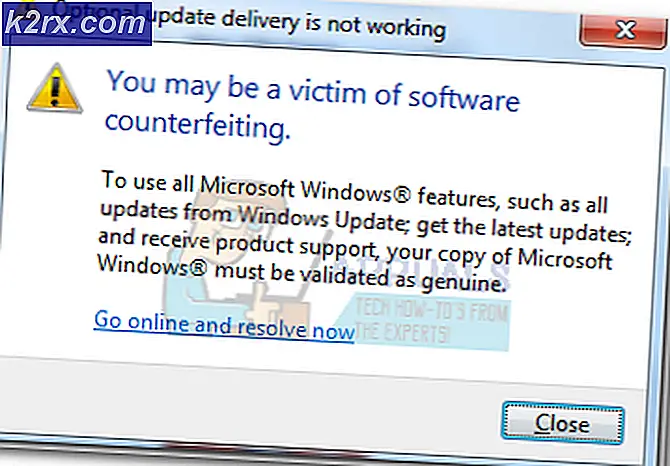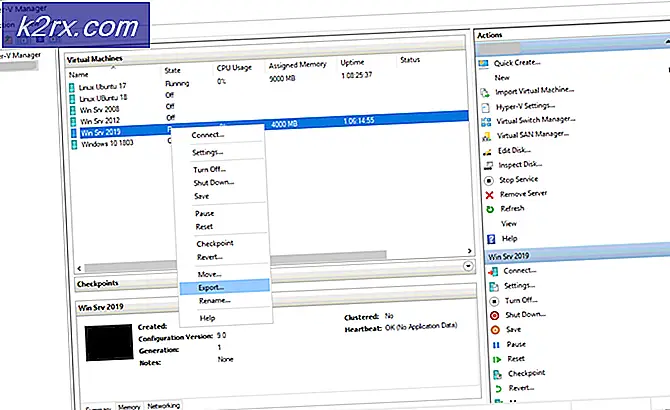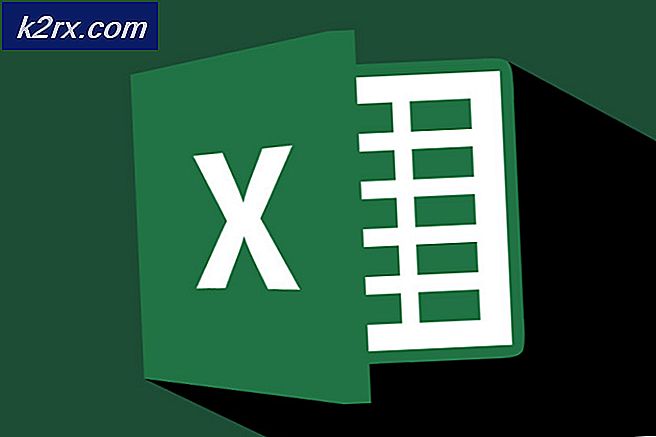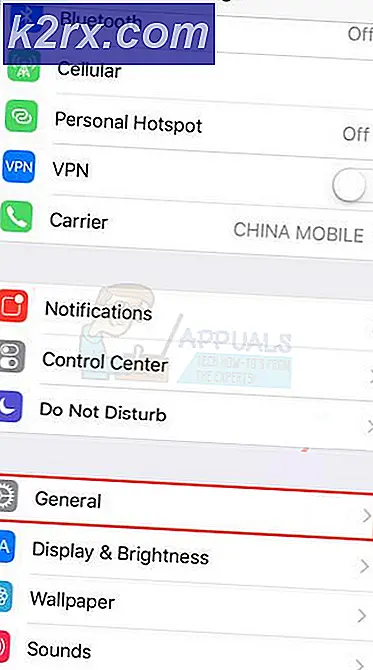Bir Android iPhone gibi nasıl görünmeli
Android işletim sistemi o kadar özelleştirilebilir ki, ana ekranınızı bir iPhone gibi gösterebilirsiniz. 7. Kendi Android cihazınızda iOS 10 temasına sahip olmak istiyorsanız, aşağıda verdiğimiz kılavuzu takip edin.
Bu kılavuzda root erişimi gerekmez! Yapmanız gereken tek şey, kılavuzu aşağıda dikkatle takip etmek ve listelenen uygulamaları indirmek.
Gerekli Uygulamaları İndirme
Aşağıda gerekli olan uygulamalara indirme linkleri sağladık.
Aşağıdaki gerekli uygulamaların pro sürümleri vardır. Tamamen gerekli olmasalar da, genel deneyimi daha iyi hale getirirler.
Gerekli uygulamalar:
iLauncher : http://www.apkhere.com/app/net.suckga.ilauncher2
iNoty : http://www.apkhere.com/app/net.suckga.inoty
Emoji Klavye 7 : https://play.google.com/store/apps/details?id=com.crazygame.inputmethod.keyboard7&hl=tr
Kontrol Merkezi OS 10 : https://play.google.com/store/apps/details?id=controlsmart.togglecontrol.controlcenter&hl=tr
ILauncher'ı ayarlama
Yukarıdaki dört uygulamanın her birini indirdikten sonra, Android'inizi iPhone 7 gibi göstermek için gerekli adımları uygularız.
İlk önce, iLauncher'ı yukardaki linkten indirdikten sonra kurun. Bunu yaptıktan sonra iLauncher uygulamasını açın ve hemen iOS 10'a benzerliği görebileceksiniz.
IPhone 7 yazılımını güvenli hale getirmek için, ana ekran düğmesine dokunun, ardından iLauncher öğesine dokunun, ardından 'Varsayılan uygulama olarak kullan' seçeneğini işaretleyin ve ardından Tamam'a dokunun.
Ana ekranınız artık bir iPhone 7 ekranı gibi görünse de, iOS 10'u çalıştırdığınızı herkese ikna etmek istiyorsanız yapılması gereken çok iş var.
Ardından, iNoty uygulamasını açmanız ve kurmanız gerekir.
INoty'yi ayarlama
INoty uygulaması iOS bildirim sistemini taklit etmek için kullanılacaktır. INoty'yi açmak için aşağıdaki adımları izleyin.
PRO TIP: Sorun bilgisayarınız veya dizüstü bilgisayar / dizüstü bilgisayar ile yapılmışsa, depoları tarayabilen ve bozuk ve eksik dosyaları değiştirebilen Reimage Plus Yazılımı'nı kullanmayı denemeniz gerekir. Bu, çoğu durumda, sorunun sistem bozulmasından kaynaklandığı yerlerde çalışır. Reimage Plus'ı tıklayarak buraya tıklayarak indirebilirsiniz.- Yeni iLauncher ana ekranınızdan iNoty'yi açmak için dokunun.
- ICoty'ye girdikten sonra, 'iNoty'yi Etkinleştir' düğmesine basın.
- Ardından, ana ekrana geri dönmek için cihazınızdaki ana ekran düğmesine dokunun.
- Yeni iOS 10 bildirim sistemini ortaya çıkarmak için bildirim çubuğunu aşağı çekin.
- 'Tümü' Bildirimine geçin ve bildirimleri etkinleştirmek için dokunun
- Aşağı kaydırın ve ardından iNoty seçeneğine dokunun.
- Açık / kapalı anahtarına açık konuma dokunun.
- Yeni istem için Tamam'a dokunun
- Tekrar ana ekrana dokunun
- Bildirim çubuğunu aşağı çekin - bildirimleriniz şimdi görünecek
Emoji Klavye Kurma 7
Artık bildirim sistemine ve iOS 10 ana ekranına sahip olacaksınız ancak yine de iOS klavyesini ayarlamanız gerekecek.
Klavyeyi kurmak için aşağıdaki adımları izleyin.
- Yeni iLauncher ana ekranından Emoji Keyboard 7 uygulamasını açmak için dokunun.
- Reklamı kapatın ve ardından ' Etkin Beni Ara'ya dokunarak kurulum Sihirbazı'na gidin.
- Kurulum sihirbazından geçin.
- Kurulum sihirbazı tamamlandıktan sonra, yeni Emoji Keyboard 7 menüsünde 'local' seçeneğine ilerleyin ve Beyaz Flat'i seçmek için üzerine dokunun.
- Şimdi yeni iOS 10 klavyenizi test edebilirsiniz.
Kontrol Merkezi OS 10'u Ayarlama
IOS 10 deneyiminin tamamını edinmek için artık bir tane daha uygulama var. Bu bölümde Kontrol Merkezi OS 10 uygulamasını nasıl kuracağımızı açıklayacağız. Aşağıda verilen adımları izleyin.
- Yeni iLauncher ana ekranından Control Center OS 10 uygulamasını açmak için dokunun.
- Kontrol Merkezini etkinleştirmek için anahtara dokunun.
- Cihazınızdaki Ana Ekran düğmesine basın.
- Artık iOS 10 kontrol merkezine erişmek için yukarı doğru kaydırabilirsiniz
Cihazınız artık ekranın altından yukarı doğru kaydırarak erişilebilen bir iOS 10 kontrol merkezi seçeneğine sahip olacak.
Son dokunuşlar
IOS deneyiminin tamamını elde etmek için yapabileceğiniz son birkaç dokunuş var.
Öncelikle, ayarlar uygulamasını ziyaret etmeniz, başlatıcı seçeneğine dokunmanız ve varsayılan iOS 10 duvar kağıdını seçmek için ayarları duvar kağıdı seçicisine gitmeniz gerekir.
İkinci olarak, ekranda dokunmatik tuşlara sahipseniz ve bunları gizlemek istiyorsanız, Android'deki ekran düğmelerini gizlemeyle ilgili kılavuzumuzu okuyun.
PRO TIP: Sorun bilgisayarınız veya dizüstü bilgisayar / dizüstü bilgisayar ile yapılmışsa, depoları tarayabilen ve bozuk ve eksik dosyaları değiştirebilen Reimage Plus Yazılımı'nı kullanmayı denemeniz gerekir. Bu, çoğu durumda, sorunun sistem bozulmasından kaynaklandığı yerlerde çalışır. Reimage Plus'ı tıklayarak buraya tıklayarak indirebilirsiniz.